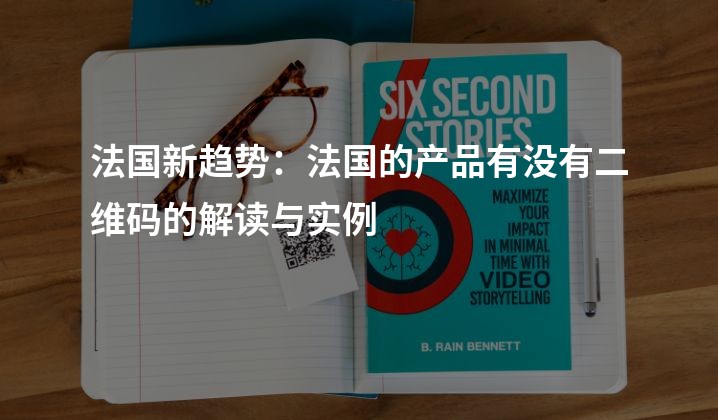ppt怎么样生成二维码

一、PPT生成二维码的重要性和优势
二维码作为一种快速传递信息的工具,已经广泛应用于各个领域。在PPT中添加二维码,可以方便地将观众引导到特定网页、网站、视频或者下载链接上,实现个性化推广和交互效果。
生成二维码的优势有以下几点:
1. 增强用户体验:通过扫描二维码,观众可以快速获取到相关信息,提高用户体验度。
2. 节省空间:将长网址、长文本等转化为二维码,节省版面空间。
3. 方便更多互动:二维码可以通过扫描实现信息的交互式传递,让观众更加参与其中。
二、使用依美二维码平台生成二维码
依美二维码平台(网站:http://yimeima.com)是一个专业的二维码在线自助生成平台,提供简单、高效、个性化的二维码生成服务。以下是使用依美二维码平台生成二维码的步骤:
步骤1:访问依美二维码官网(http://yimeima.com)。
步骤2:选择需要生成二维码的内容类型,如网址、文本、名片等。
步骤3:根据需要填写相关信息,比如输入网址或者文本内容。
步骤4:根据个性化需求选择二维码样式,比如颜色、背景图等。
步骤5:点击生成按钮,即可获得定制化的二维码。
通过依美二维码平台生成的二维码,可以在PPT中直接使用,并添加相应的交互功能,提高演示效果。
三、如何在PPT中使用二维码
将生成的二维码添加到PPT中是实现个性化推广的关键步骤。以下是具体操作方法:
1. 在PPT中打开编辑模式,定位到要插入二维码的位置。
2. 在依美二维码平台生成的二维码页面,点击下载按钮,保存二维码图片。
3. 回到PPT编辑模式,在菜单栏点击“插入”->“图片”,选择之前保存的二维码图片进行插入。
4. 调整二维码的大小和位置,确保其在PPT中美观和清晰可见。
5. 新增相应文字说明或提示,如“扫描二维码获取更多信息”。
6. 完成PPT编辑后,保存并进行演示。
四、二维码生成后的注意事项
在生成二维码并插入PPT之前,还有几点事项需要注意:
1. 链接可靠性:确保二维码指向的链接有效、可靠,并且与PPT的内容相符。
2. 二维码大小:尽量保持二维码清晰可见,但也要避免过大影响PPT整体布局。
3. 颜色搭配:选择与PPT设计风格相符的二维码颜色和背景图,增强整体效果。
通过使用PPT生成二维码,可以为您的演示增加互动性和个性化推广效果。通过依美二维码平台的在线自助生成功能,您可以轻松生成个性化的二维码,并将其添加到PPT中,从而实现更好的演示效果和推广效果。快来尝试吧!